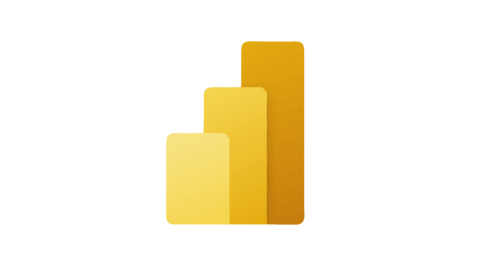Construire un Top article dans Power BI
En règle générale, la plupart des rapports intègrent des visuels de Top par rapport à du chiffre d’affaires, d’écarts ou d’évolutions etc… D’autant plus facilement que, dans Power BI, la fonction de filtre « N premiers » (Top 5) du panneau latéral nous permet de le mettre en œuvre en 1 clic. Mais pourquoi donc ignorer aussi simplement les derniers de la liste (Flop 5) ?
Afficher un Top 5/ Flop 5 dans un visuel à barres groupées
Pour une meilleure vue d’ensemble, il est possible d’afficher sur un même visuel le Top 5/ Flop 5. Pour cela, il suffit de refaire un visuel à barres groupées à coté en « N premiers » inversé !
Eh bien cela ne serait-il pas un peu trop facile ?!
Je vais vous montrer en une mesure et deux filtres comment intégrer un Top 5/ Flop 5 en un seul graphique en barre…
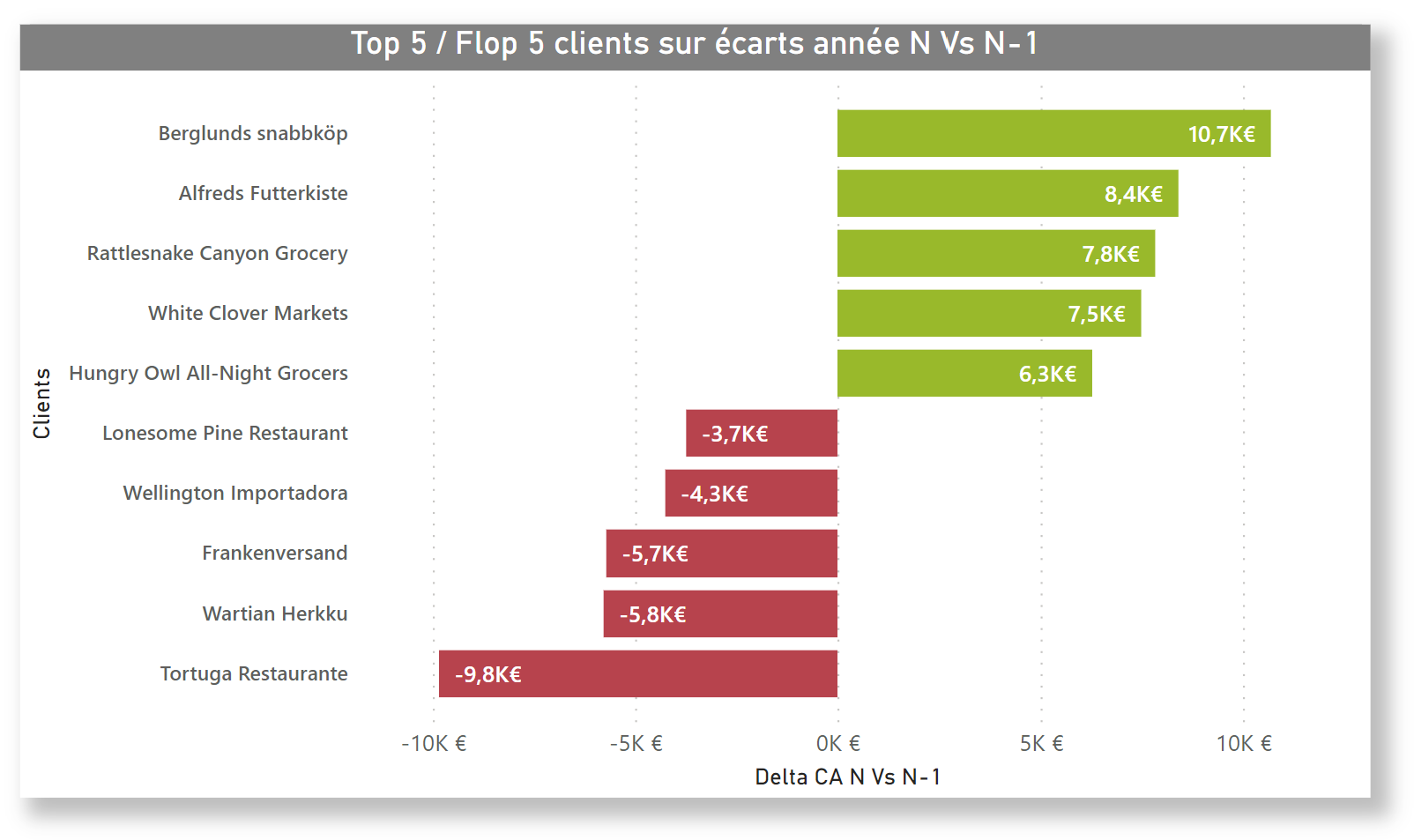
Top 5/ Flop 5 sur un même graphique
Création d’un Top 5/ Flop 5 avec une mesure DAX
Fonction VALUE()
Dans un premier temps, variabilisons les valeurs relatives aux noms de nos clients avec la fonction VALUES(). Cette dernière, sensible au contexte de filtre dans Power BI, nous permettra plus tard de restreindre les clients qui ont bien eu un delta de Chiffre d’affaires entre N et N-1.
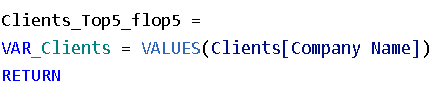
Fonction CALCULATE()
Ensuite, nous contraignons dans un premier CALCULATE() notre mesure de [Delta_CA] avec la fonction TOPN() sur les 5 premiers – Top 5 (donc en ordre DESC / Descendant) sur la table client, elle-même contrainte par notre variable _Clients.
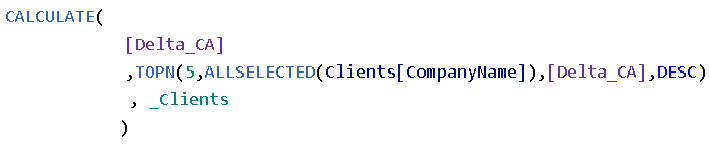
Puis, nous réitérons l’opération avec un 2eme CALCULATE(), cette fois-ci en ordre ASC / Ascendant afin d’obtenir le [Delta_CA] des 5 derniers (Flop 5).

Finalement, il ne nous reste plus qu’à concaténer nos deux CALCULATE() avec une esperluette &
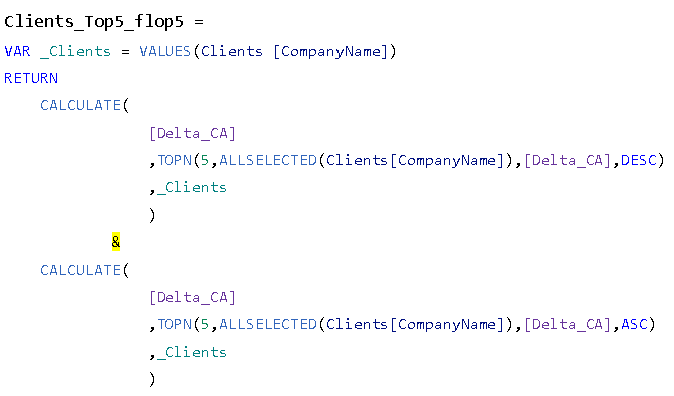
Visualisons le résultat par étape dans Power BI

Tableau des 5 premiers clients (Top 5) dans Power BI
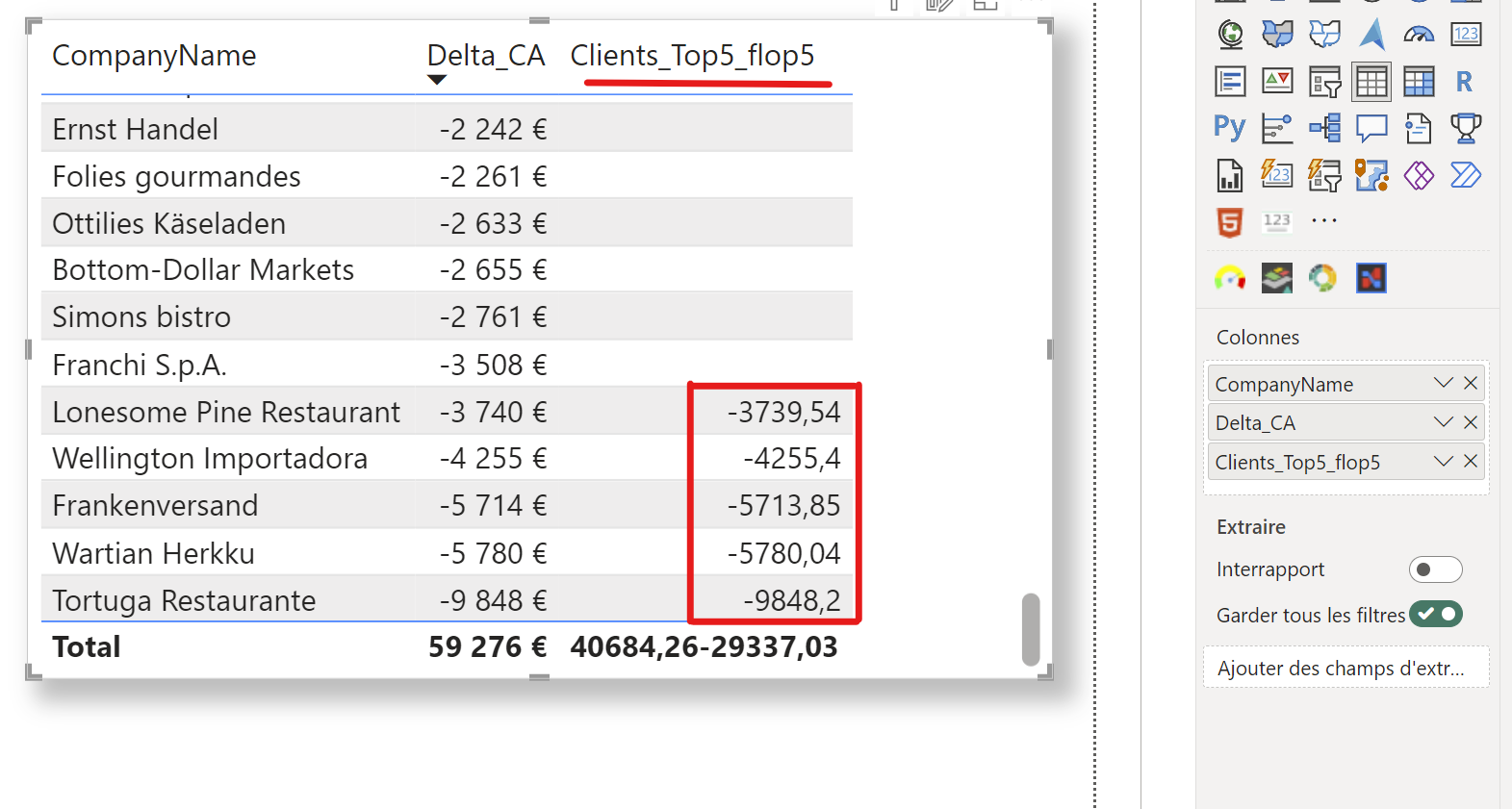
Tableau des 5 derniers clients (Flop 5) dans Power BI
Afin de supprimer les vides, il ne nous reste plus qu’à filtrer sur le visuel les mesures [Delta_CA] et [Clients_Top5_Flop5] en « n’est pas nul »…
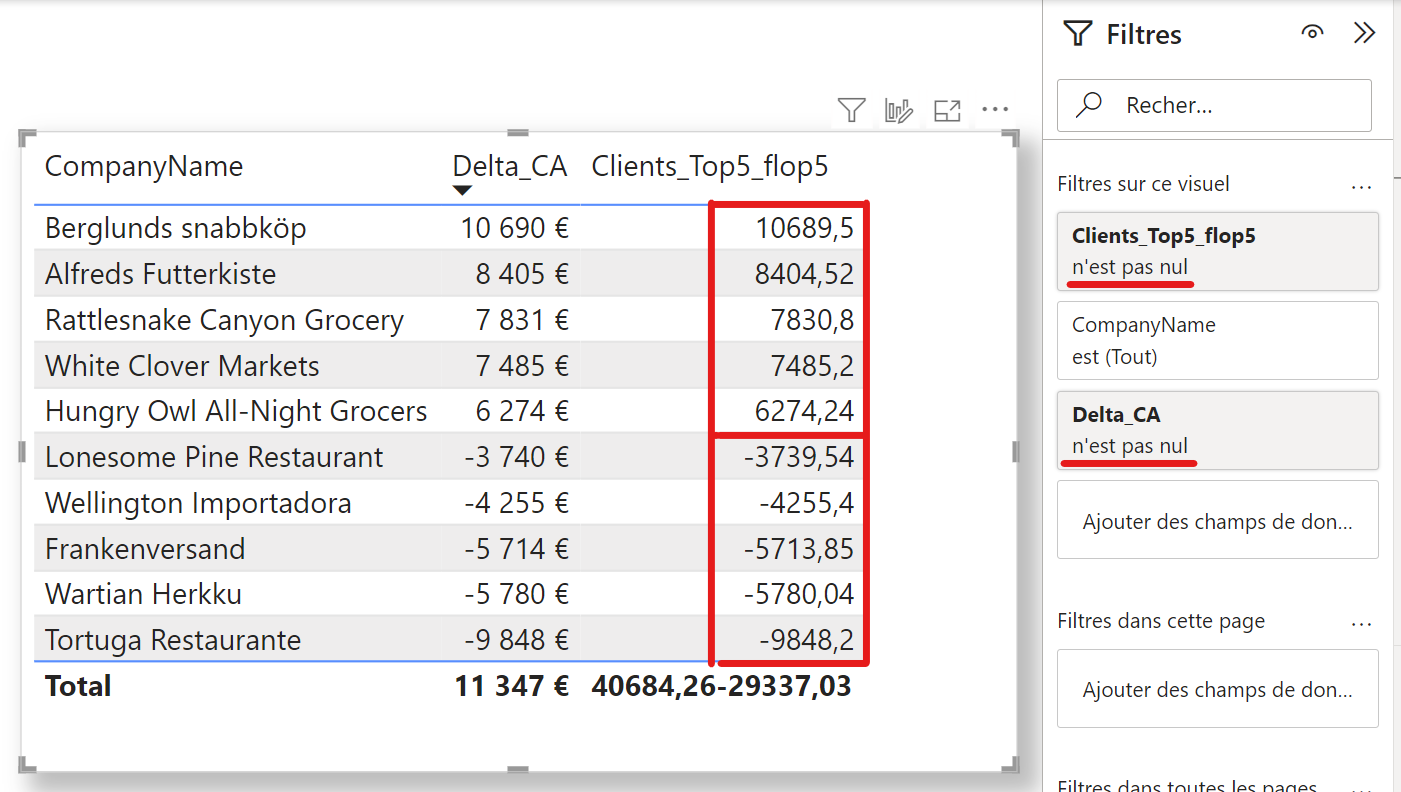
Tableau du Top 5/ Flop 5
…et de supprimer la colonne Clients_Top5_flop5
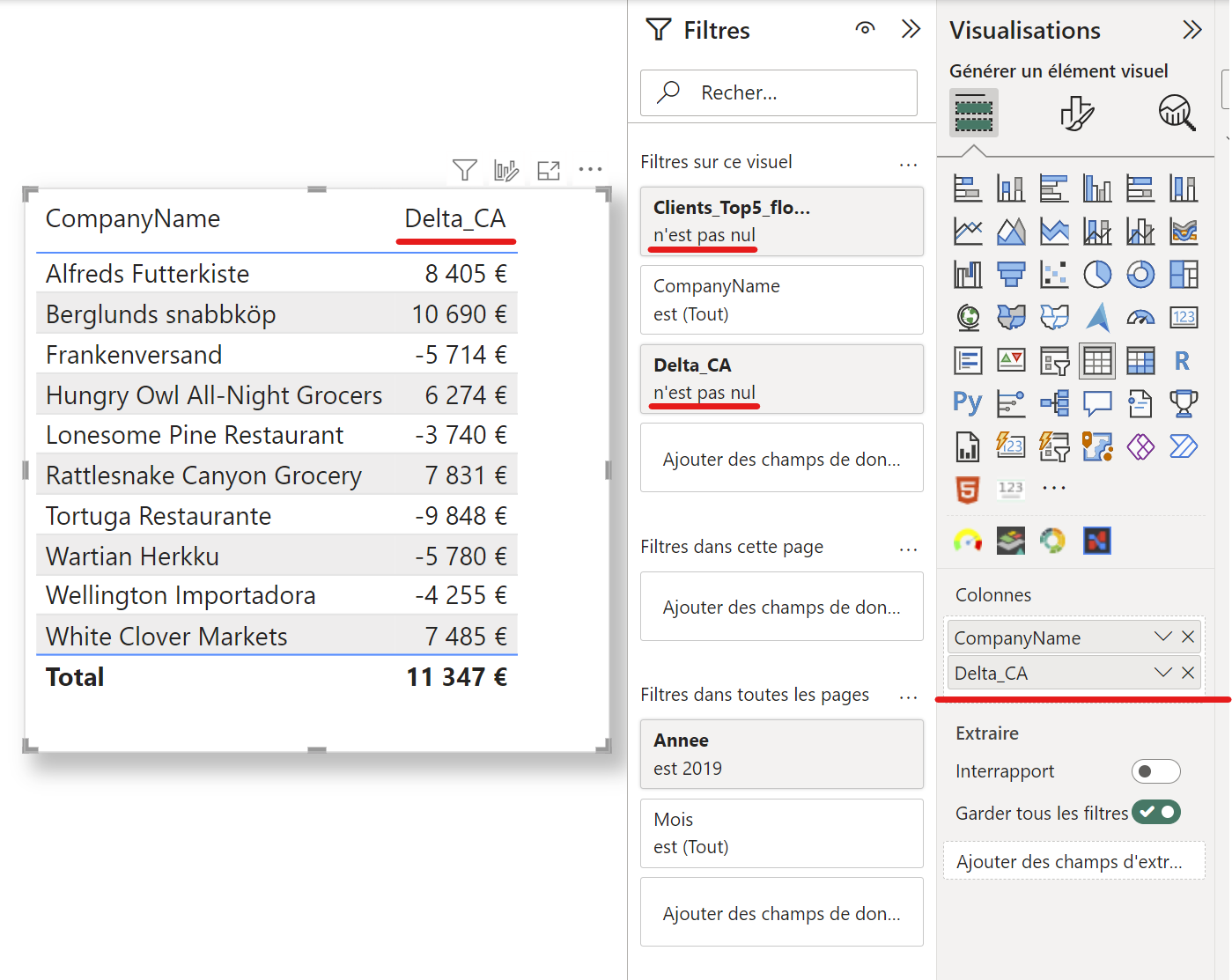
Filtre pour obtenir le Top 5/ Flop 5
Et enfin, transformer le tableau en graphique à barres groupées horizontales
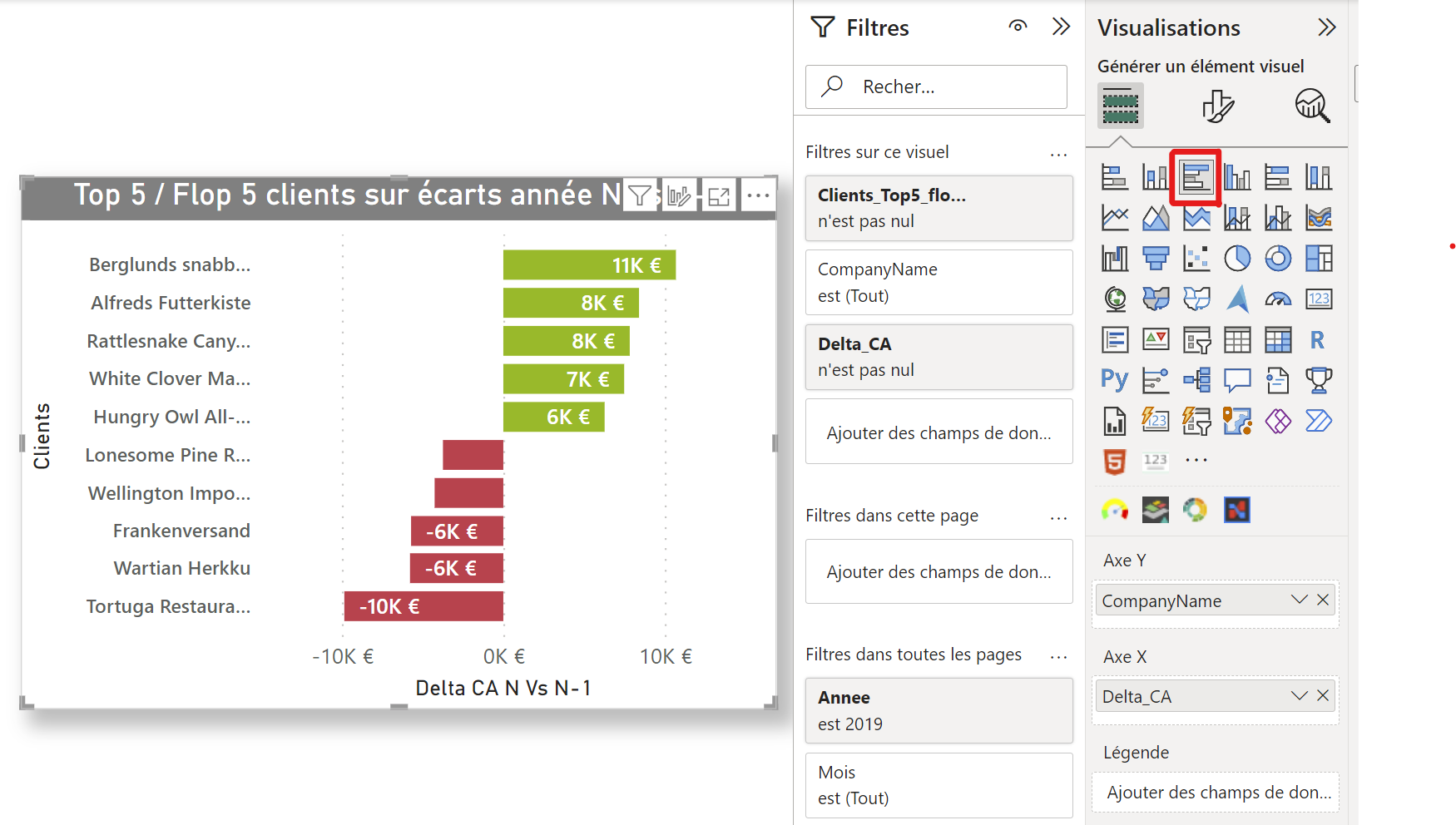
Convertir le tableau en visuel à barres groupées
Le petit plus
Agrémentez votre visuel d’une mise en forme conditionnelle
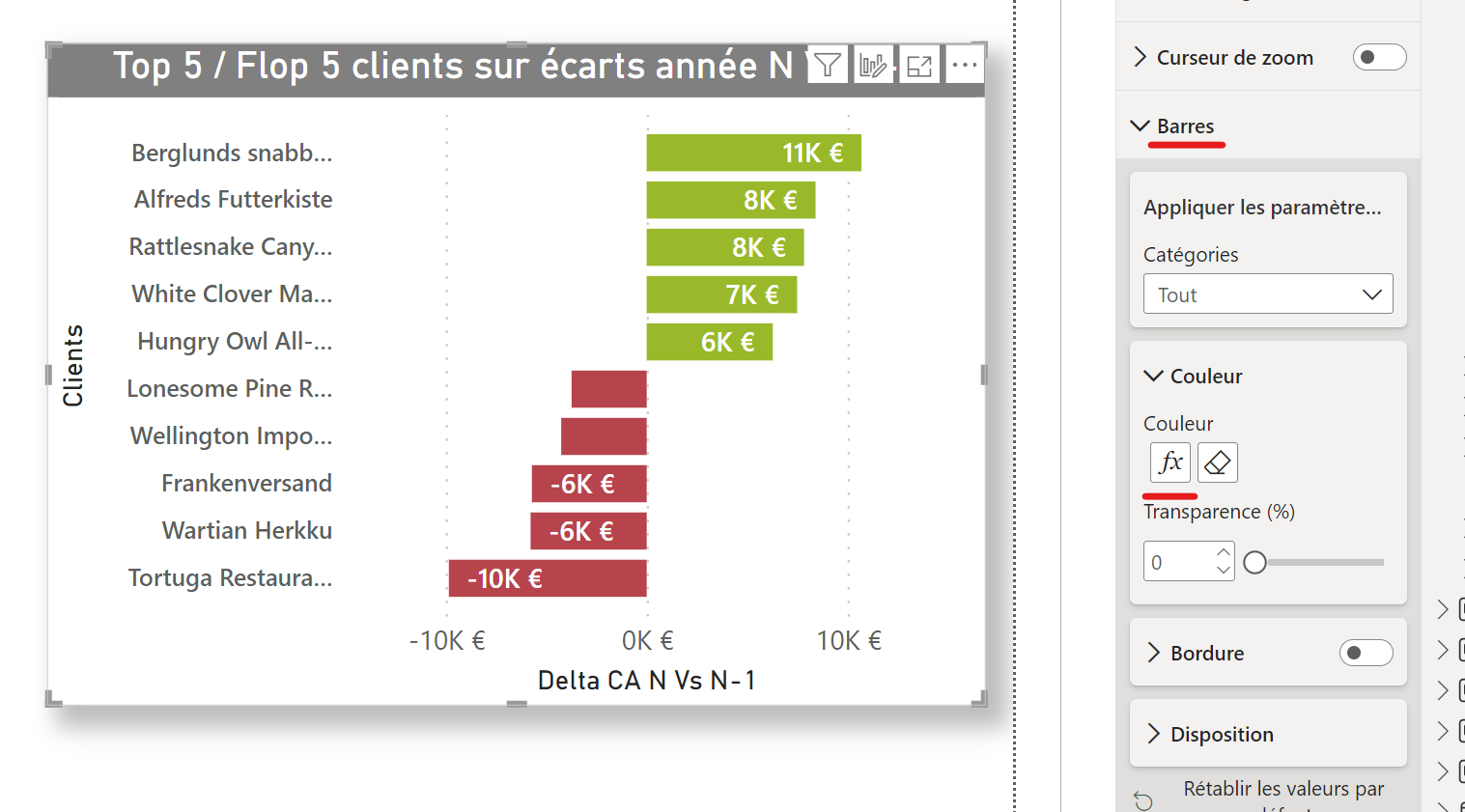
Mise en forme des barres groupées
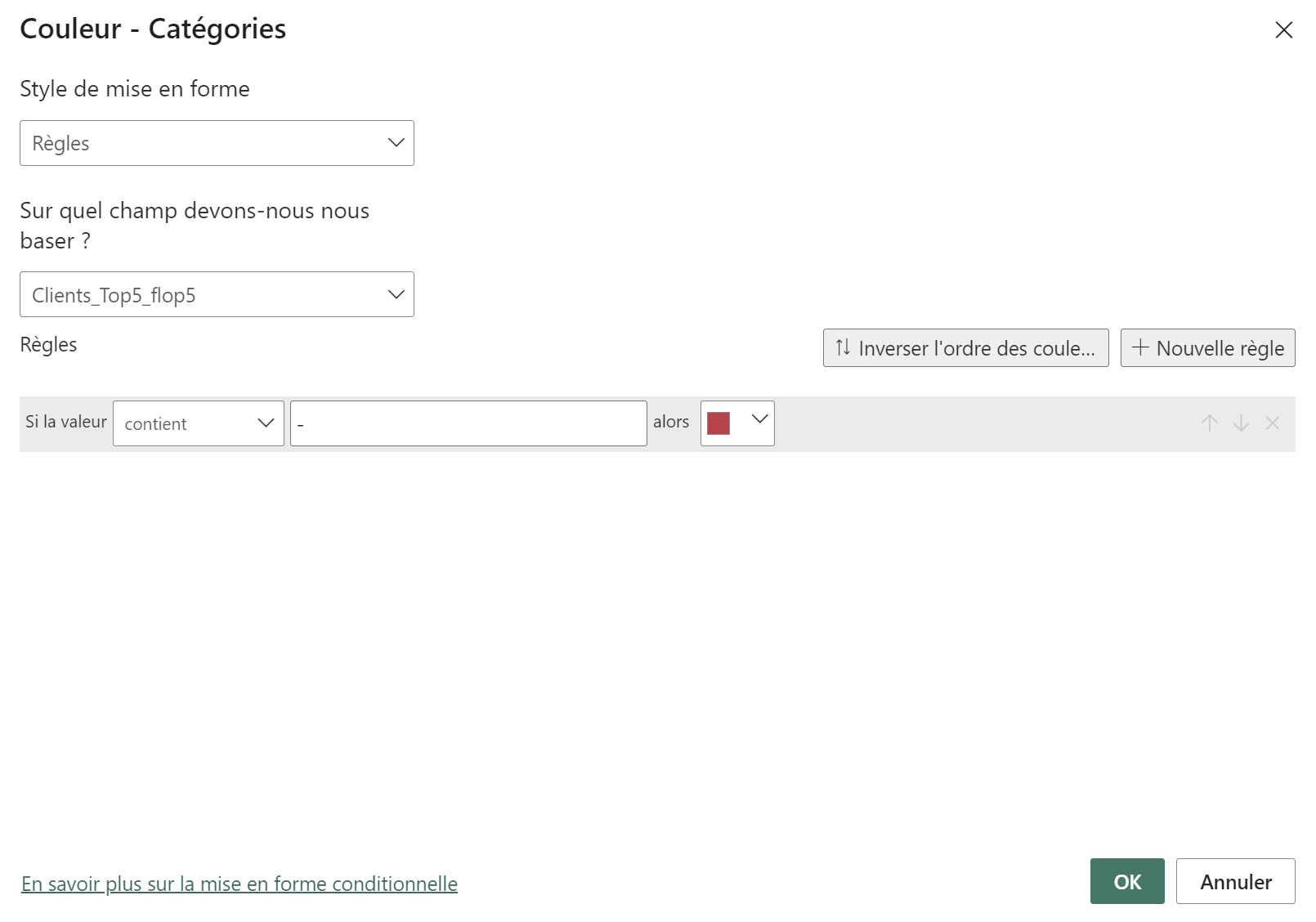
Couleur des barres groupées
Dans cet article, nous vous avons décrit la méthode pour construire facilement dans Power BI, étape par étape, un visuel Top 5/Flop 5 à barres groupées. Maintenant à vous de jouer !